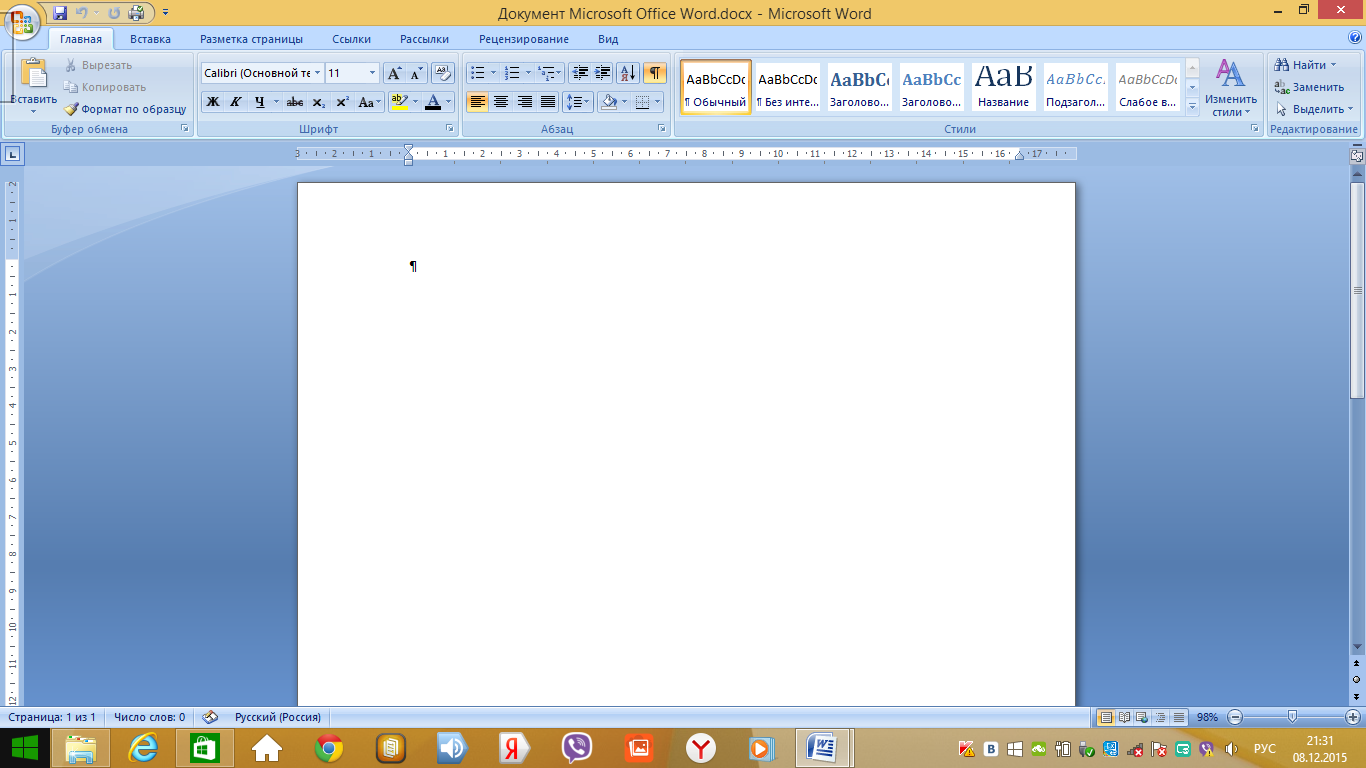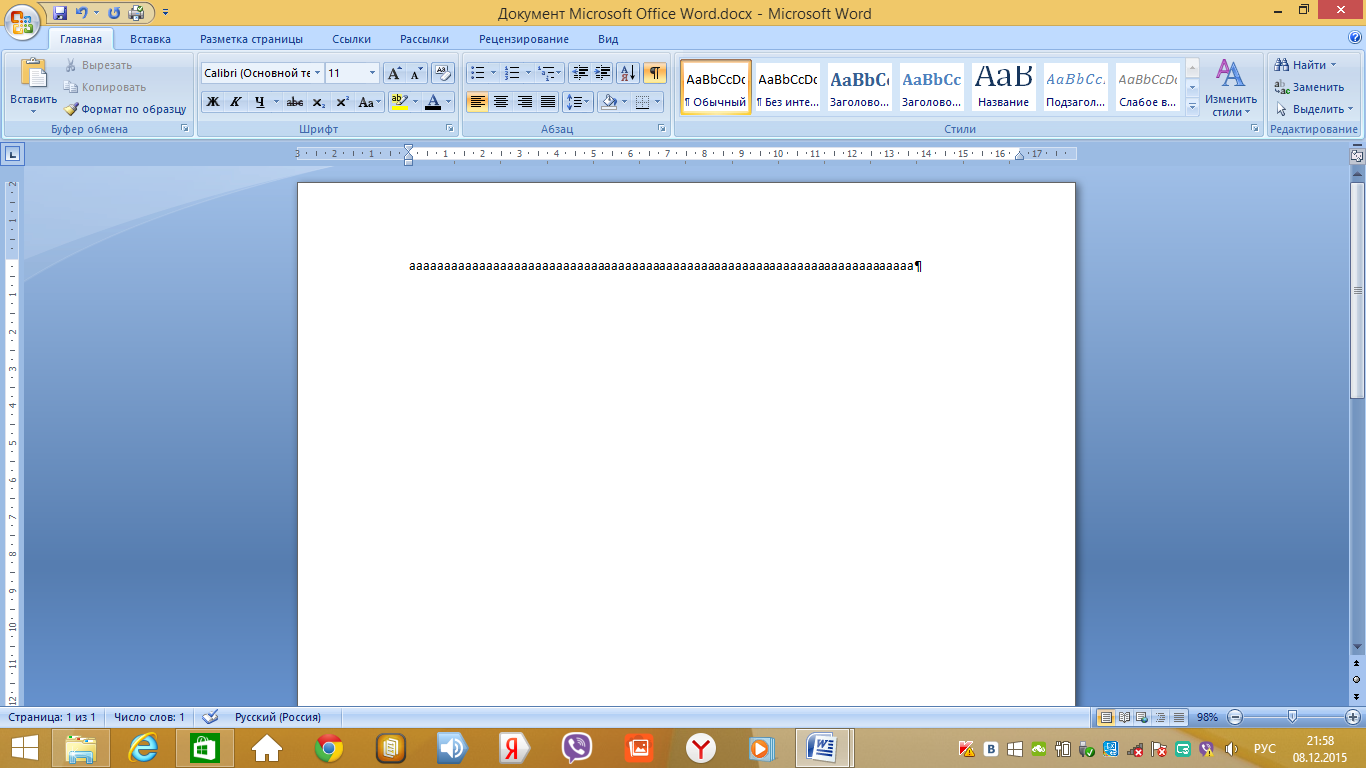அவுட்லைன் திட்டம்
கணினி அறிவியல் பாடம்
« தகவல் தொழில்நுட்பம்
உரையுடன் வேலை செய்யுங்கள்.
ஆவண திருத்தம் »
தொகுத்தவர்: சுடுடோவா எலெனா பைர்சீவ்னா,
தகவல் ஆசிரியர் MBOU "எலிஸ்டின்ஸ்கி லைசியம்"
எலிஸ்டா, 2015
பாடம் தலைப்பு: "உரையுடன் வேலை செய்வதற்கான தகவல் தொழில்நுட்பங்கள். ஆவண திருத்தம்.
பாடம் வகை: புதிய பொருள் கற்றல்.
பாடத்தின் நோக்கம்:
கல்வி:
உரை ஆசிரியரின் நோக்கம் மற்றும் முக்கிய அம்சங்கள் பற்றிய மாணவர்களின் அறிவை உருவாக்குதல்மைக்ரோசாப்ட் வேர்டு, MS Word சாளரத்தின் கட்டமைப்பை நன்கு அறிந்திருத்தல், உரை எடிட்டிங் செயல்பாடுகளை அறிந்திருத்தல்;
வளரும்:
கவனம், நினைவாற்றல் வளர்ச்சி, தருக்க சிந்தனை, சுதந்திரம்;
கல்வி:
வளர்ப்பு தகவல் கலாச்சாரம், ஒழுக்கம், விடாமுயற்சி, தன்னம்பிக்கை.
மாணவர்களின் அறிவு மற்றும் திறன்களுக்கான தேவைகள்:
மாணவர்கள் வேண்டும்
தெரியும்:
உரை திருத்தியின் நோக்கம் மற்றும் முக்கிய அம்சங்கள்MS Word, MS Word சாளர அமைப்பு.
மாணவர்கள் இருக்க வேண்டும்:
ஒரு நிரலை இயக்கவும்MS Word, மூட வேலை, உருவாக்கப்பட்ட ஆவணத்தை சேமிக்க, உரை எடிட்டிங் செயல்பாடுகளை பயன்படுத்த.
கற்பித்தல் மற்றும் வழிமுறை ஆதரவு மற்றும் பாடம் மென்பொருள்:
"கணினி அறிவியல். அடிப்படை படிப்பு. தரம் 8 "செமக்கின் ஐ.ஜி. - மாஸ்கோ, அடிப்படை அறிவு ஆய்வகம், 2008;
ஆசிரியர்களுக்கான வழிமுறை வழிகாட்டி செமாகின் ஐ.ஜி. "கற்பித்தல் அடிப்படை படிப்புதகவல் உயர்நிலைப் பள்ளி”, எம்.: பினோம். அறிவு ஆய்வகம், 2006;
தகவல் மற்றும் ஐ.சி.டி. பணி புத்தக பட்டறை: 2 தொகுதிகளில் V.2 / L.A. ஜலோகோவா மற்றும் பலர்; எட். ஐ.ஜி. செமாகின், ஈ.கே. ஹென்னர். எம்.: பினோம். அறிவு ஆய்வகம், 2011
பாட உபகரணங்கள்:மல்டிமீடியா ப்ரொஜெக்டர், சோதனை அமைப்பு,செல்விசொல்.
பாட திட்டம்:
Org. கணம் (3 நிமிடம்)
பாடத்தின் இலக்குகளை அமைத்தல். அறிவு புதுப்பிப்பு (4 நிமிடம்)
புதிய பொருள் கற்றல் (13 நிமிடம்)
புதிய பொருளை சரிசெய்தல் (10 நிமிடம்)
பிரதிபலிப்பு (7 நிமிடம்)
பாடம் மற்றும் வீட்டுப்பாடம் (3 நிமிடம்)
பாடத்தின் தொழில்நுட்ப வரைபடம்.
பாடம் நிலைகள்
ஆசிரியர் செயல்பாடு
நுட்பங்கள் மற்றும் முறைகள்
மாணவர் செயல்பாடுகள்
UUD உருவாக்கம்
ஏற்பாடு நேரம்(3 நிமிடம்)
மாணவர்களை வாழ்த்துதல், பாடத்திற்கான மாணவர்களின் தயார்நிலையை சரிபார்த்தல், பாடத்தின் தலைப்பை அறிவித்தல்,
பாடத்தின் நிலைகளின் அறிவிப்பு
வாய்மொழி
காட்சி மற்றும் ஆர்ப்பாட்டம்
பாடத்தின் தேதி மற்றும் தலைப்பை எழுதுங்கள்.
தனிப்பட்ட:ஒரு வசதியான சுகாதார சேமிப்பு சூழலை உருவாக்குதல், அறிவு மற்றும் திறன்களைப் பெறுவதற்கான நிலைமைகளை உருவாக்குதல்.
பாடத்தின் இலக்குகளை அமைத்தல்.
அறிவு புதுப்பிப்பு (4 நிமிடம்)
பாடத்தின் நோக்கங்களை அறிவித்தல்.
படித்த பொருளின் ஒருங்கிணைப்பு
(இணைப்பு 1)
வாய்மொழி
காட்சி மற்றும் ஆர்ப்பாட்டம்
ஆசிரியர்களைக் கேளுங்கள்
கேள்விகளுக்கு பதிலளிக்கவும்
தகவல் தொடர்பு:வடிவங்களின் தேர்ச்சி வாய்வழி பேச்சு
புதிய பொருள் கற்றல் (13 நிமிடம்)
புதிய பொருளின் விளக்கம்
(இணைப்பு 2)
வாய்மொழி
காட்சி மற்றும் ஆர்ப்பாட்டம்
ஆசிரியர்களைக் கேளுங்கள்
உரை திருத்தியுடன் பணிபுரிதல்
தனிப்பட்ட: சுய அறிவுக்கான நிலைமைகளை உருவாக்குதல்
ஒழுங்குமுறை:சொந்த கற்றல் இலக்குகளை உருவாக்கும் திறன்
அறிவாற்றல்:வழிமுறைகளைப் பின்பற்றும் திறன்
தகவல் தொடர்பு:ஒரு இடைமுகத்தை உருவாக்குதல், உரையாடல் பெட்டிகளுடன் பணிபுரிதல், உரை வடிவமைப்பின் பாணியில் தேர்ச்சி பெறுதல் ஆகியவற்றின் கொள்கைகளைப் புரிந்துகொள்வது
புதிய பொருளின் ஒருங்கிணைப்பு (10 நிமிடம்)
எடிட்டிங் திறன்களை பயிற்சி செய்வதற்கான உடற்பயிற்சி எண்களின் அறிவிப்பு
(இணைப்பு 3)
சிக்கல்-தேடல்
உரை திருத்தியில் பயிற்சிகளைச் செய்யுங்கள்
தனிப்பட்ட:சுய-உணர்தலுக்கான நிலைமைகளை உருவாக்குதல், ஒருவரின் சொந்தத்தை ஒழுங்கமைக்கும் திறன் வேலை நேரம்
ஒழுங்குமுறை:
அறிவாற்றல்:திட்டமிடல், பகுப்பாய்வு, பிரதிபலிப்பு, அவர்களின் செயல்பாடுகளின் சுய மதிப்பீடு, ஆரம்ப தரவு மற்றும் திட்டமிட்ட முடிவை மதிப்பிடும் திறன், அவர்களின் செயல்பாடுகளின் முடிவுகளை முறைப்படுத்தும் திறன்
தகவல் தொடர்பு:உரை வடிவமைப்பு பாணியில் தேர்ச்சி
பிரதிபலிப்பு. (7 நிமிடம்)
சோதனை அமைப்புடன் பணியின் அமைப்பு
(இணைப்பு 4)
சிக்கல்-தேடல்
கேள்விகளுக்கு பதிலளிக்கவும்
தனிப்பட்ட:சுய-உணர்தலுக்கான நிலைமைகளை உருவாக்குதல், கற்பிக்கப்படும் தலைப்பின் எல்லைக்கு அப்பாற்பட்ட அறிவு மற்றும் திறன்களைப் பெறுவதற்கான நிலைமைகளை உருவாக்குதல்
ஒழுங்குமுறை:முடிவெடுக்கும் மற்றும் பொறுப்பேற்கும் திறன்
அறிவாற்றல்:அவர்களின் செயல்பாடுகளின் சுய மதிப்பீட்டை மேற்கொள்ளும் திறன், தொழில்நுட்பத்தைப் பயன்படுத்துவதில் திறன்களை வைத்திருத்தல்
தகவல் தொடர்பு:ஒரு உரையாடலை நடத்துதல் "மனிதன்" - " தொழில்நுட்ப அமைப்பு", தொலைதூர உரையாசிரியர்களுடன் தகவல்தொடர்புகளை ஒழுங்கமைப்பதற்கான தொலைத்தொடர்புகளை வைத்திருத்தல், ஒரு குழுவில் பணிபுரியும் திறன், சகிப்புத்தன்மை, பிற பார்வைகளின் பிரதிநிதிகளுடன் தொடர்பு கொள்ளும் திறன்
பாடத்தை சுருக்கவும். வீட்டு பாடம்(3 நிமிடம்)
மாணவர்களின் செயல்பாடுகளின் பகுப்பாய்வு, பாடத்தின் சுருக்கம், வீட்டுப்பாடம் பற்றிய கருத்து
(இணைப்பு 5)
வாய்மொழி
ஆசிரியரைக் கேளுங்கள், கேள்விகளைக் கேளுங்கள், வீட்டுப்பாடங்களை எழுதுங்கள்
ஒழுங்குமுறை:தனிப்பட்ட இலக்குகளை அமைக்கும் திறன், அவர்களின் செயல்பாடுகளின் அர்த்தத்தை புரிந்துகொள்வது மற்றும் உணர்தல்
அறிவாற்றல்: உருவாக்கம் முழுமையான படம்எனது சொந்த அனுபவத்தின் அடிப்படையில் உலகம்
இணைப்பு 1
வெளிப்புற ஊடகங்களில் உரை எவ்வாறு சேமிக்கப்படுகிறது? (வெளிப்புற ஊடகத்தில் உள்ள உரை கோப்புகளாக சேமிக்கப்படுகிறது)
கணினி உரையில் ஒவ்வொரு எழுத்தின் பைனரி குறியீடு எத்தனை பைட்டுகள் நினைவகத்தை ஆக்கிரமித்துள்ளது? (கணினி உரையில் உள்ள ஒவ்வொரு எழுத்தின் பைனரி குறியீடும் 1 பைட் நினைவகத்தை ஆக்கிரமித்துள்ளது)
உரையில் ஒவ்வொரு எழுத்தும் எவ்வாறு குறியாக்கம் செய்யப்பட்டுள்ளது? (உரையில் உள்ள ஒவ்வொரு எழுத்தும் எட்டு-பிட் பைனரி குறியீட்டுடன் குறியிடப்பட்டுள்ளது)
கம்ப்யூட்டரில் உள்ள எழுத்துக்களைக் குறிக்கப் பயன்படுத்தப்படும் எழுத்துக்கள் எவ்வளவு சக்தி வாய்ந்தது? (கணினியில் உள்ள உரைகளைப் பிரதிநிதித்துவப்படுத்த, 256 எழுத்துகள் கொண்ட எழுத்துக்கள் பயன்படுத்தப்படுகின்றன)
குறியீட்டு அட்டவணை என்றால் என்ன? (கணினி எழுத்துக்களின் அனைத்து எழுத்துக்களுக்கும் வரிசை எண்கள் ஒதுக்கப்படும் அட்டவணை குறியீட்டு அட்டவணை எனப்படும்).
சர்வதேச தரநிலை என்ன? (சர்வதேச தரநிலை ASCII - தகவல் பரிமாற்றத்திற்கான அமெரிக்க தரநிலை குறியீடு)
குறியாக்க அட்டவணையில் என்ன விதி பின்பற்றப்படுகிறது? (எழுத்துக்களின் தொடர்ச்சியான குறியீட்டு கொள்கை)
இந்தக் கொள்கை என்ன? ( எழுத்துக்கள்(சிறிய எழுத்து மற்றும் பெரிய எழுத்து) இல் அமைந்துள்ளது அகரவரிசையில், மற்றும் இலக்கங்கள் ஏறுவரிசையில் வரிசைப்படுத்தப்பட்டுள்ளன)
இணைப்பு 2
ஆசிரியர்: அச்சிடப்பட்ட புத்தகங்கள் இல்லாத காலத்தைப் பற்றி பேசலாம். அது சாத்தியமா? - நீங்கள் ஆச்சரியப்படுவீர்கள். இருக்கலாம்!
நீண்ட காலத்திற்கு முன்பு, புத்தகங்கள் கையால் எழுதப்பட்டன. பண்டைய வரலாற்றாசிரியர் மிக நீண்ட நேரம் புத்தகங்களின் மீது அமர்ந்து, சிக்கலான எழுத்துக்களை வரைந்தார். ஒரு முழு புத்தகத்தையும் கையால் எழுதுவது நம்பமுடியாத கடினம், எனவே பண்டைய காலங்களில் புத்தகங்கள் மிகப்பெரிய மதிப்பாக கருதப்பட்டன. சில நேரங்களில் வரலாற்றாசிரியர் பல மாதங்கள் மற்றும் ஆண்டுகள் பணியாற்றினார்.
பண்டைய மக்கள் ஏன் ஒரு புத்தகத்தை உருவாக்க நீண்ட நேரம் உழைத்தனர்?
மாணவர்: கையால் எழுதினார்
ஆசிரியர்: பிற்கால மக்கள்புத்தகங்கள் வெளியிடத் தொடங்கின. ரஷ்யாவில், அச்சிடலின் முன்னோடி இவான் ஃபெடோரோவ் ஆவார். ஏப்ரல் 19, 1563 இல், ஃபெடோரோவ் மாஸ்கோவில் ரஷ்யாவில் முதல் "அச்சிடும் இல்லத்தை" திறந்தார், அதாவது ஒரு அச்சகம். முதல் புத்தகம் கிட்டத்தட்ட அச்சிடப்பட்டது முழு வருடம். சொல்லுங்கள், இவான் ஃபெடோரோவ் நம் காலத்தில் வாழ்ந்திருந்தால், ஒரு புத்தகத்தை விரைவாக உருவாக்க அவருக்கு எது உதவும்?
மாணவர்: நிச்சயமாக கணினி.
ஆசிரியர்: ஆம், நூல்களைத் தயாரிப்பதற்கான முக்கிய கருவி கணினி.
புத்தகத்தில் என்ன வகையான தகவல்கள் உள்ளன?
மாணவர் : உரை, வரைகலை, எண்.
ஆசிரியர்: உரை திருத்தி - உரை ஆவணங்களை உருவாக்கவும், அவற்றைத் திருத்தவும், ஆவணத்தின் உள்ளடக்கங்களைப் பார்க்கவும், ஆவணத்தை அச்சிடவும், வடிவமைப்பை மாற்றவும் உங்களை அனுமதிக்கும் பயன்பாட்டு நிரல்.
உரை ஆவணம் என்பது உரை திருத்தி மூலம் உருவாக்கப்பட்ட கோப்பு. இது எழுத்துக்குறி குறியீட்டு அட்டவணையின் குறியீடுகளை மட்டுமே கொண்டுள்ளது. ஒரு உரை ஆவணம் ஒரு குறிப்பிட்ட அமைப்பைக் கொண்டிருக்க வேண்டும். இது கோடுகள், பத்திகள், பக்கங்கள், பிரிவுகளாக பிரிக்கப்பட வேண்டும். ஒவ்வொரு வரியும் சிறப்பு "கேரேஜ் ரிட்டர்ன்" கட்டுப்பாட்டு குறியீடுகளுடன் முடிவடைகிறது (குறியீடுASCII- 13) மற்றும் "புதிய வரி" (குறியீடுASCII- 10). பெரும்பாலும் பெயர்களில் உரை கோப்புகள்நீட்டிப்பைப் பயன்படுத்தவும்.txt- உரை. நோட்பேட் போன்ற எளிய உரை எடிட்டர்கள் மற்றும் சக்திவாய்ந்த சொல் செயலிகள் உள்ளனசெல்விசொல்.
மாணவர்கள் கணினியில் அமர்ந்துள்ளனர். ஆசிரியர் அறிவுறுத்தியபடி செயல்களைச் செய்யுங்கள்.
MS Word ஐத் தொடங்க, நீங்கள் பின்வருவனவற்றைச் செய்ய வேண்டும்:
தொடக்கம் - அனைத்து நிகழ்ச்சிகளும் -மைக்ரோசாப்ட்அலுவலகம்- MS Word அல்லது MS Word குறுக்குவழியை டெஸ்க்டாப்பில் துவக்கவும்.
ஜன்னலைப் பார்ப்போம் சொல் செயலி. இது போல் தெரிகிறது:
தொடங்கப்பட்ட பிறகு, MS Word எடிட்டரின் பிரதான சாளரம் திறக்கிறது. அதன் கூறுகளை அறிந்து கொள்வோம். திரையில் நீங்கள் நிரலின் பிரதான சாளரத்தைக் காண்பீர்கள்.
பிரதான சாளரத்தை ஐந்து முக்கிய பகுதிகளாகப் பிரிக்கலாம்:
தலைப்புப் பட்டி
முதன்மை மெனு பார்
கருவிப்பட்டி
பணியிடம்
நிலைமை பட்டை
தலைப்புப் பட்டி
சாளரத்தின் தலைப்பில் நிரலின் பெயர் (மைக்ரோசாப்ட் வேர்ட்) மற்றும் ஆவணத்தின் பெயர் (இயல்புநிலையாக ஆவணம் 1) உள்ளது. ஆவணம் சேமிக்கப்பட்ட பிறகு, தலைப்புப் பட்டி கோப்பு பெயரைக் காண்பிக்கும். கோப்புகள் உருவாக்கப்பட்டன வார்த்தை நிரல், தானாக நீட்டிப்பு .doc அல்லது .docx. தலைப்புப் பட்டியின் வலது பக்கத்தில் வழக்கமான சாளரக் கட்டுப்பாட்டு பொத்தான்கள் (குறைத்தல், பெரிதாக்கு, மூடு) உள்ளன. வரியின் இடது பக்கத்தில் ஒரு குழு உள்ளது விரைவான அணுகல், இதில் நீங்கள் அடிக்கடி பயன்படுத்தப்படும் கருவிகளை சேர்க்கலாம்.
முதன்மை மெனு பார்
மற்றவர்களைப் போலவே விண்டோஸ் பயன்பாடுகள், வேர்ட் மெனு பார் என்பது நிரலின் அனைத்து செயல்பாடுகளுக்கும் அணுகலை வழங்கும் ஒரு கட்டுப்பாட்டாகும். ஒவ்வொரு மெனு உருப்படிக்கும் அதன் சொந்த கருவிப்பட்டி உள்ளது.
கருவிப்பட்டி
MS Word 2010 இல், நீங்கள் தேர்ந்தெடுக்கும் போது கருவிப்பட்டி திறக்கும் குறிப்பிட்ட புள்ளிமுதன்மை பட்டியல். ஒவ்வொரு மெனு உருப்படியின் கருவிப்பட்டி பிரிவுகளாக பிரிக்கப்பட்டுள்ளது.
நிலைமை பட்டை
நிலைப் பட்டி பிரதான சாளரத்தின் கீழே அமைந்துள்ளது. நிலைப் பட்டியின் இடது பக்கம் தற்போதைய ஆவணத்தைப் பற்றிய தகவலைக் காட்டுகிறது:
கூடுதலாக, நிலைப் பட்டியில் நீங்கள் எந்த பயன்முறையில் வேலை செய்கிறீர்கள் என்பதைத் தெரிவிக்கும் செயல்பாட்டு முறை குறிகாட்டிகள் உள்ளன. தற்போது. குறிகாட்டியின் கருப்பு நிறம் ஆன் நிலைக்கு ஒத்திருக்கிறது, சாம்பல் நிறம் ஆஃப் நிலைக்கு ஒத்திருக்கிறது. பெரிதாக்கு கருவி வலது பக்கத்தில் அமைந்துள்ளது.
பணியிடம்
வேர்ட் விண்டோவின் வேலை பகுதி ஆவணத்தின் பகுதி. வெற்று வேலைப் பகுதியில், எழுத்து உள்ளீட்டு நிலையைக் குறிக்கும் உரை கர்சர், முதல் வரியின் முதல் இடத்தில் அமைந்துள்ளது. திரையில் உள்ள உரையின் அளவு தேர்ந்தெடுக்கப்பட்ட அளவைப் பொறுத்தது. மெனு (பார்வை -> அளவுகோல்) அல்லது நிலைப் பட்டியில் உள்ள அளவுகோல் பொத்தானைப் பயன்படுத்தி நீங்கள் விரும்பிய அளவை அமைக்கலாம். அளவு பொத்தானின் கீழ்தோன்றும் பட்டியலில், தேர்ந்தெடுக்கவும் விரும்பிய மதிப்பு. விரும்பிய அளவுகோல் பட்டியலில் இல்லை என்றால் (எடுத்துக்காட்டாக, 90%), மதிப்பு நேரடியாக உரை புலத்தில் உள்ளிடப்படும் ("%" அடையாளத்தைத் தவிர்க்கலாம், எண்களை உள்ளிட இது போதுமானது) மற்றும் Enter விசையை அழுத்தவும்.
ஆட்சியாளர்கள்
ஆட்சியாளர்கள் (கிடைமட்ட மற்றும் செங்குத்து) உரையில் கர்சரின் தற்போதைய நிலையை பார்வைக்கு மதிப்பீடு செய்ய உங்களை அனுமதிக்கிறது. இருப்பினும், MS Word இல், ஆட்சியாளர்கள் கூடுதல், ஒருவேளை மிக முக்கியமான செயல்பாடுகளைச் செய்கிறார்கள்.
கிடைமட்ட ஆட்சியாளர்பார்வைக்கு மாற்ற உங்களை அனுமதிக்கிறது:
பத்தி உள்தள்ளல்கள்
ஒரு பக்கத்திற்கு புலங்கள்
அட்டவணைகளின் நெடுவரிசைகள் மற்றும் நெடுவரிசைகளின் அகலம்
மவுஸ் மூலம் தாவல் நிறுத்தங்களை அமைக்கவும்
நீங்கள் கர்சரை நகர்த்தும்போது, கிடைமட்ட ஆட்சியாளரின் உள்தள்ளல் குறிப்பான்கள் மற்றும் தாவல் நிறுத்தங்கள் கர்சர் அமைந்துள்ள பத்தியின் அமைப்புகளை பிரதிபலிக்கின்றன.
செங்குத்து ஆட்சியாளர்பக்கத்தின் இடது ஓரத்தில் காட்டப்படும்.
இதன் மூலம், பக்கத்தின் மேல் மற்றும் கீழ் விளிம்புகளையும், அட்டவணையில் உள்ள வரிசைகளின் உயரத்தையும் விரைவாக சரிசெய்யலாம்.
நீங்கள் விரும்பியபடி ஆட்சியாளர்களை திரையில் காண்பிக்கலாம் அல்லது அவற்றை அகற்றலாம், அதன் மூலம் விடுவிக்கலாம் அதிக இடம்ஆவணத்திற்காக.
MS Word இலிருந்து வெளியேறு
நடப்பு அமர்வு முடிந்த பிறகு, நீங்கள் MS Word இலிருந்து வெளியேற வேண்டும். இதைச் செய்ய, நீங்கள் ஒன்றைப் பயன்படுத்தலாம் பின்வரும் வழிகள்(ஸ்லைடு 14):
மெனு கோப்பு -> வெளியேறு என்பதைத் தேர்ந்தெடுக்கவும்.
முக்கிய MS Word சாளரத்தின் கணினி மெனுவில் மூடு உருப்படியைத் தேர்ந்தெடுக்கவும்.
பிரதான MS Word சாளரத்தில் கணினி மெனு ஐகானில் மவுஸ் பாயிண்டரை வைத்து இடது சுட்டி பொத்தானை இருமுறை கிளிக் செய்யவும்.
பிரதான சாளரத்தின் தலைப்புப் பட்டியில் உள்ள மூடு பொத்தானைக் கிளிக் செய்யவும்.
கீபோர்டில் Alt+F4ஐ அழுத்தவும்.
ஏதேனும் ஒன்றில் இருந்தால் திறந்த ஜன்னல்கள்சேமிக்கப்படாத தகவலைக் கொண்டுள்ளது, MS Word, அதை என்ன செய்ய வேண்டும் என்பதைத் தேர்ந்தெடுக்க உங்களைத் தூண்டுகிறது. இதைச் செய்ய, பின்வருவனவற்றைப் போன்ற ஒரு உரையாடல் பெட்டி திரையில் தோன்றும்.
செயல்பாட்டைத் தொடர, விருப்பங்களில் ஒன்றைத் தேர்ந்தெடுக்கவும்
ஆம் - ஆவணத்தைச் சேமித்து MS Word இலிருந்து வெளியேறுகிறது.
கோப்பு இன்னும் பெயரிடப்படவில்லை என்றால், MS Word ஆவணத்தை சேமிக்க உரையாடல் பெட்டியைத் திறக்கும்
இல்லை - ஆவணத்தை சேமிக்காமல் MS Word இலிருந்து வெளியேறுகிறது
ரத்து - மூடுகிறது தற்போதைய சாளரம்உரையாடல் மற்றும் MS Word க்கு திரும்புகிறது
உரை திருத்தியுடன் பணிபுரிதல். எடிட்டிங்.
உரை எடிட்டருடன் பணிபுரிய மட்டும் பயனருக்கு உரை உள்ளீடு மற்றும் எடிட்டிங் திறன்கள் தேவை. எந்த வகையிலும் பணிபுரியும் போது இந்த திறன்கள் அடிப்படை மென்பொருள்ஊடாடும் முறை பயன்படுத்தப்படுகிறது. எழுத்து உள்ளீட்டின் எந்த மாறுபாட்டிலும், பிழைகளை சரிசெய்ய பயனருக்கு வாய்ப்பு வழங்கப்படுகிறது, அதாவது உரையைத் திருத்தவும். அடிப்படை எடிட்டிங் தரநிலை என்ற கருத்து உள்ளது. இது எழுத்து உள்ளீட்டின் அனைத்து வகைகளுக்கும் ஒரே மாதிரியான செயல்பாடுகளின் தொகுப்பாகும்.
முக்கிய எடிட்டிங் தரநிலையின் நுட்பங்கள்:
இணைப்பு 3
பயிற்சிகள் எண் 1, 6, 7, 9, 10 பக். 9 - 10, ப. 5.1 நடைமுறை பணி புத்தகத்தின் v.2 இலிருந்து உரையுடன் வேலை செய்தல்.
இணைப்பு 4
சோதனை அமைப்பில் உருவாக்கப்பட்ட "உரை திருத்தி" சோதனைபுத்திசாலிகுறிப்பேடு
இணைப்பு 5
வீட்டுப்பாடம்: §14 - 15, பத்திகளின் முடிவில் உள்ள கேள்விகள், எ.கா. 2, 3, 11, 12
திட்ட முறையைப் பயன்படுத்தி பாடம் அவுட்லைன்.
பொருள்: " கிராபிக்ஸ் எடிட்டர்».
வர்க்கம்: தரம் 5
பாடத்தின் நோக்கங்கள்:
- மல்டிமீடியா தொழில்நுட்பம் மற்றும் மல்டிமீடியா விளக்கக்காட்சிகள், கணினி வரைகலை ஆகியவற்றின் கருத்துகளை மீண்டும் உருவாக்குகிறது.
பார்வைகளை வரையறுக்கிறது கணினி வரைகலை.
- ஒரு குழுவில் வேலை செய்கிறார்
பாடத்தின் நோக்கங்கள்:
கல்வி: "கிராஃபிக் எடிட்டர்" என்ற தலைப்பில் அறிவைப் பொதுமைப்படுத்தவும்» .
வளரும்: பகுப்பாய்வு செய்யும் திறனை வளர்ப்பது, முக்கிய விஷயத்தை முன்னிலைப்படுத்துதல், மாணவர்களின் ஆக்கப்பூர்வமான செயல்பாடு, அறிவாற்றல் ஆர்வம், தகவல் மற்றும் தகவல் தொடர்பு திறனை வளர்த்தல்.
கல்வி: குழுக்களில் பணிபுரியும் திறன் மற்றும் வகுப்புத் தோழர்களுடன் தரமான முறையில் தொடர்புகொள்வது.
பாடம் வகை: அறிவின் நடைமுறை பயன்பாட்டின் பாடம்.
பாடத்தின் வகை: திட்ட முறையைப் பயன்படுத்தி பாடம்.
உபகரணங்கள்: கணினிகள், மல்டிமீடியா ப்ரொஜெக்டர், மினி-அறிக்கையைத் தொகுப்பதற்கான முக்கிய சொற்றொடர்களைக் கொண்ட அட்டைகள்.
பாட திட்டம்:
1. நிறுவன தருணம்.
2. பொருளின் ஒருங்கிணைப்புக்கு மாணவர்களைத் தயார்படுத்துதல் (செயலில் இலக்கு).
3.நடைமுறை பகுதி (திட்ட உருவாக்கம்.):
மாணவர்கள் குழுக்களாக பிரிக்கப்பட்டுள்ளனர்.
ஒவ்வொரு அணியிலும் பாத்திரங்கள் விநியோகிக்கப்படுகின்றன: வரலாற்றாசிரியர், ஆசிரியர், கலைஞர்.
திட்ட உருவாக்கம்.
திட்ட பாதுகாப்பு.
4. பிரதிபலிப்பு.
5. பாடத்தை சுருக்கவும்.
வகுப்புகளின் போது.
ஏற்பாடு நேரம்:
நல்ல மதியம் நண்பர்களே! இன்று நாம் "கிராஃபிக் எடிட்டர்" என்ற தலைப்பை மீண்டும் கூறுவதற்கு எங்கள் பாடத்தை அர்ப்பணிப்போம். இந்த அமர்வின் முடிவில், பார்வையாளர்களுக்கு நீங்கள் வழங்கும் திட்டங்களை உருவாக்குவீர்கள். கணினி கிராபிக்ஸ் வகைகளைப் பற்றிய தகவல்களைக் கொண்டிருக்கும் விளக்கக்காட்சிகளின் வடிவத்தில் நீங்கள் திட்டங்களை வழங்குவீர்கள்.
முழு குழுவும் மூன்று அணிகளாக பிரிக்கப்படும். ஒவ்வொரு குழுவும் தங்கள் சொந்த வகை கணினி வரைகலைக்கு அர்ப்பணிக்கப்பட்ட ஒரு திட்டத்தை உருவாக்கும். நீங்கள் இணையத்தில் தகவல்களைத் தேடுவீர்கள், ஆனால் சில வலை ஆதாரங்களை மட்டுமே பயன்படுத்துவீர்கள்.
பொருள் தேர்ச்சி பெற மாணவர்களைத் தயார்படுத்துதல்:
உங்களது செயல்திட்டத்தை உங்களது வசதிக்கேற்ப உருவாக்குவீர்கள் மல்டிமீடியா விளக்கக்காட்சி, நீங்கள் நினைவில் கொள்ள வேண்டும், மல்டிமீடியா தொழில்நுட்பம் மற்றும் குறிப்பாக மல்டிமீடியா விளக்கக்காட்சிகள் என்றால் என்ன?
மல்டிமீடியா தொழில்நுட்பங்கள் நவீன தொழில்நுட்ப மற்றும் பயன்படுத்தி ஊடாடும் மென்பொருளின் கட்டுப்பாட்டின் கீழ் காட்சி மற்றும் ஆடியோ விளைவுகளின் தொடர்பு ஆகும் மென்பொருள் கருவிகள், அவை ஒரு டிஜிட்டல் பிரதிநிதித்துவத்தில் உரை, ஒலி, கிராபிக்ஸ், புகைப்படங்கள், வீடியோக்கள் ஆகியவற்றை இணைக்கின்றன.
மல்டிமீடியா விளக்கக்காட்சிகள் - இது மின்னணு விளக்கக்காட்சிகள், இது தனித்தனி பாகங்கள், ஸ்லைடுகள் மற்றும் அவற்றின் கட்டமைப்பில் உரைகள், வீடியோ, ஆடியோ, படங்கள், புகைப்படங்கள், வரைபடங்கள் போன்றவற்றைக் கொண்டிருக்கலாம். பொதுவாக, வன்பொருள் மற்றும் மென்பொருளைப் பயன்படுத்தி ஒரு குறிப்பிட்ட வட்டத்தில் உள்ளவர்களுக்குத் தகவலைக் காட்சிப்படுத்த மல்டிமீடியா விளக்கக்காட்சிகள் பயன்படுத்தப்படுகின்றன. மல்டிமீடியா விளக்கக்காட்சிகள் MS PowerPoint ஐப் பயன்படுத்தி உருவாக்கப்படுகின்றன, எங்கள் விஷயத்தில் நாம் MS PowerPoint 2007 ஐப் பயன்படுத்துவோம்.
திட்டத்தின் தலைப்பு கணினி கிராபிக்ஸ் என்பதால், அது என்ன, எந்த வகையான கணினி கிராபிக்ஸ் என்பதை நீங்கள் நினைவில் கொள்ள வேண்டும்.உள்ளன.
கணினி வரைகலை செயல்பாட்டின் ஒரு பகுதியாகும் ஒரு கருவியாகப் பயன்படுத்தப்படுகிறது, எப்படி உருவாக்குவது , மற்றும் செயலாக்கத்திற்காக நிஜ உலகில் இருந்து பெறப்பட்டது.
கணினி வரைகலை வகைகள்: பிட்மேப் - கொண்ட படங்கள்பிக்சல்களிலிருந்து;திசையன் - எளிமையான வடிவியல் வடிவங்களைக் கொண்ட படங்கள்;எலும்பு முறிவு - நிரலாக்க மொழிகளைப் பயன்படுத்தி உருவாக்கப்பட்ட படங்கள். இது தனித்தனி பகுதிகளை மீண்டும் மீண்டும் செய்யும் கொள்கையை அடிப்படையாகக் கொண்டது;முப்பரிமாண - காட்சி அளவைக் கொண்ட படங்கள் மற்றும் முப்பரிமாண இடத்தில் எழுதலாம்.
பாடத்தின் நடைமுறை பகுதி (திட்டங்களை உருவாக்குதல்):
கணினி கிராபிக்ஸ், கணினி கிராபிக்ஸ் வகைகள், மல்டிமீடியா தொழில்நுட்பங்கள் மற்றும் விளக்கக்காட்சிகள் என்ன என்பதை இப்போது நாம் நினைவில் வைத்திருக்கிறோம், திட்டங்களை உருவாக்கத் தொடங்குவதற்கான நேரம் இது. இதைச் செய்ய, நீங்கள் மூன்று அணிகளாகப் பிரிக்க வேண்டும். ஒவ்வொரு குழுவும் அதன் சொந்த வகை கணினி கிராபிக்ஸ் படி ஒரு திட்டத்தை உருவாக்குகிறது:
1 குழு ராஸ்டர் கிராபிக்ஸ் படி திட்டத்தை நிறைவு செய்கிறது;
2 குழு திட்டம் செயல்படுத்துகிறது திசையன் வரைகலை;
குழு 3 ஒரு 3D திட்டத்தில் வேலை செய்கிறது.
ஒவ்வொரு குழு உறுப்பினருக்கும் பாத்திரங்களை ஒதுக்கவும். உங்களிடம் இருக்க வேண்டும்வரலாற்றாசிரியர் , சில வலை ஆதாரங்களைப் பயன்படுத்தி நெட்வொர்க்கில் தகவல்களைத் தேடும்;ஆசிரியர் , யார், வரலாற்றாசிரியரிடமிருந்து தகவல்களைப் பெற்று, அவரது நிறுவனத்தால் முடிக்கப்பட்ட விளக்கக்காட்சியை வரைகிறார்;கலைஞர் , இது அதன் குழுவின் கிராபிக்ஸ் காட்சியின் மாதிரி காட்சியை உருவாக்குகிறது.
உருவாக்கும் செயல்பாட்டின் போது, நீங்கள் திட்ட உருவாக்க வழிகாட்டியைப் பயன்படுத்துவீர்கள் ( ) வழிகாட்டியில்உங்கள் திட்டத்தின் தலைப்பின் கட்டமைப்பிற்குள் என்னென்ன சிக்கல்களை வெளிப்படுத்த வேண்டும் என்பது விரிவாக விவரிக்கப்பட்டுள்ளது.
இப்போது நாம் எல்லாவற்றையும் விவாதித்தோம், கீழே இறங்குவோம் நேரடி மரணதண்டனைதிட்டங்கள். அணிகளை கணினிகளுக்குச் செல்லும்படி நான் கேட்டுக்கொள்கிறேன் (மாணவர்கள் கணினிகளில் அமர்ந்திருக்கிறார்கள்). உங்கள் கணினிகளின் டெஸ்க்டாப்பில், கண்டுபிடிக்கவும் உரை ஆவணம்என்ற பெயரில்manual.txtக்கான இணைப்பு . இந்த ஆவணத்தைத் திறந்து அதிலிருந்து இணைப்பை நகலெடுக்கவும். பின்னர் ஆவணத்தை மூடி திறக்கவும் Mozilla உலாவிபயர்பாக்ஸ், இது டெஸ்க்டாப்பில் அமைந்துள்ளது. கையேடுக்கான இணைப்பை உங்கள் உலாவியின் முகவரிப் பட்டியில் ஒட்டவும் மற்றும் "Enter" விசையை அழுத்தவும். நீங்கள் இப்போது கையேட்டின் பிரதான பக்கத்தில் இருக்கிறீர்கள். ஒவ்வொரு குழு உறுப்பினருக்கான பணியையும், திட்டத்தில் வெளிப்படுத்த வேண்டிய கேள்விகளுடன், திட்டத்தின் வடிவமைப்பிற்கான தேவைகள், ஒரு பட்டியலுடன் கவனமாக படிக்கவும் தகவல் வளங்கள், திட்டங்களை உருவாக்கும் போது நீங்கள் பயன்படுத்தலாம்.
உங்கள் திட்டங்கள் தயாரான பிறகு, ஒவ்வொரு குழுவும் தங்கள் திட்டத்தில் ஒரு சிறு அறிக்கையை எழுதுகிறது. ஒரு டெம்ப்ளேட்டாக, அறிக்கையில் பயன்படுத்தக்கூடிய முக்கிய சொற்றொடர்களின் பட்டியல் உங்களிடம் உள்ளது (மாணவர்கள் கையேட்டைப் பற்றி அறிந்து கொள்ளுங்கள், ஆசிரியரிடம் கேள்விகளைக் கேளுங்கள், திட்டங்களைத் தொடங்குங்கள்).
திட்ட பாதுகாப்பு:
குழு திட்டங்கள் தயாராக உள்ளன. இப்போது உங்கள் பணி, முக்கிய சொற்றொடர்களைப் பயன்படுத்தி, உங்கள் திட்டங்களைப் பற்றிய ஒரு சிறு அறிக்கையை உருவாக்குவது, வேறுவிதமாகக் கூறினால், பார்வையாளர்களுக்கு முன்னால் அவற்றைப் பாதுகாப்பதாகும். உங்கள் அட்டவணையில் இந்த முக்கிய சொற்றொடர்களைக் கொண்ட அச்சுப் பிரதிகள் உள்ளன. அறிக்கையை எழுத உங்களுக்கு 7 நிமிடங்கள் உள்ளன (மாணவர்கள் அறிக்கைகளை எழுதத் தொடங்குகிறார்கள்).
ஒரு சிறு அறிக்கையை தொகுப்பதற்கான முக்கிய சொற்றொடர்கள்எங்கள் குழு __________________________________________ என்ற தலைப்பில் ஒரு திட்டத்தை மேற்கொண்டது.
குழுவில், வரலாற்றாசிரியர் _____________________, எடிட்டர் ______________________________ மற்றும் கலைஞர் _________________________.
இந்த தலைப்பின் கட்டமைப்பிற்குள், பின்வரும் கேள்விகளை நாங்கள் பரிசீலித்தோம்:
________________________________________________________________
________________________________________________________________
________________________________________________________________
________________________________________________________________
________________________________________________________________
________________________________________________________________
நாங்கள் கண்டறிந்த தகவலைச் செயலாக்கிய பிறகு, ___________________________ என்று கண்டுபிடித்தோம்
________________________________________________________________________________________________________________________________________________________________________________________________________________________________________________________________________________________________________________.
_____________________________________________ என்ற தலைப்பின் கட்டமைப்பிற்குள் ஒரு திட்டத்தில் பணிபுரியும் போது, இதுவரை எங்களுக்குத் தெரியாத புதிய உண்மைகளைக் கண்டுபிடித்தோம்: ______________________________________________________________________________
________________________________________________________________________________________________________________________________________________________________________________________________________________________.
திட்டத்தை உருவாக்கும் செயல்பாட்டில், நாங்கள் பயன்படுத்தினோம் பின்வரும் முறைகள்தகவலுடன் வேலை(பொருந்தக்கூடியவற்றை அடிக்கோடிட்டு) : தேடல், பகுப்பாய்வு, தொகுப்பு, முக்கிய விஷயத்தை முன்னிலைப்படுத்துதல், பொதுமைப்படுத்தல், ஒப்புமை, ஒப்பீடு, வகைப்பாடு, முறைப்படுத்தல்.
எங்கள் குழுவின் ARTIST பின்வரும் படத்தை __________________ எடிட்டரில் _____________________ இல் உருவாக்கினார். இந்த எடிட்டர் ___________________________________________________________________ படங்களுக்காக வடிவமைக்கப்பட்டுள்ளது.
உங்கள் கவனத்திற்கு நன்றி!
அறிக்கைகள் வரையப்பட்டுள்ளன. உங்கள் திட்டங்களை பொதுமக்களுக்கு வழங்க வேண்டிய நேரம் இது. அவர்களின் திட்டத்தை முன்வைக்க முதல் குழுவை நாங்கள் அழைக்கிறோம் (அணிகள் உருவாக்கிய திட்டங்களை பார்வையாளர்களுக்குக் காண்பிக்கும் மற்றும் அவை பற்றிய அறிக்கைகளைப் படிக்கும்).
பிரதிபலிப்பு:
அனைத்து அணிகளும் மிகச் சிறப்பாக செயல்பட்டன மற்றும் அவர்களின் தலைப்புகளில் அற்புதமான திட்டங்களைத் தயாரித்தன. எங்கள் பாடத்தின் முடிவில், ஒவ்வொரு அணியிலிருந்தும் அவர்களின் எதிரிகளின் திட்டங்கள் (அவர்கள் விரும்பியவை, அவர்கள் விரும்பாதவை, எதை மேம்படுத்த வேண்டும், முதலியன) பற்றிய அவர்களின் கருத்தை நான் கேட்க விரும்புகிறேன் (மாணவர்கள் இதைப் பற்றி தங்கள் கருத்தை வெளிப்படுத்துகிறார்கள். ஒவ்வொரு குழுவின் திட்டங்கள்).
பாடத்தின் சுருக்கம். இறுதி வார்த்தைஆசிரியர்கள்:
எங்கள் பணி முடிவுக்கு வந்துவிட்டது. நீங்கள் குழுக்களாக வேலை செய்வதையும், திட்டங்களை உருவாக்குவதையும், ஒருவருக்கொருவர் தொடர்புகொள்வதையும் ரசித்தீர்கள் என்று நம்புகிறேன். இந்த அனுபவம் உங்களுக்கு வீண் போகாது என்று நினைக்கிறேன். உங்கள் செயலில் பணிபுரிந்த அனைவருக்கும் நன்றி, எங்கள் பாடம் முடிந்தது. பிரியாவிடை!
பாவ்லோடர் கல்வியியல் கல்லூரிஅவர்களுக்கு. பி. அக்மெடோவா
நான் ஆமோதிக்கிறேன்
SD க்கான துணை இயக்குனர்
_________ இ.ஏ. போபெரெஸ்னிகோவா
"___" __________ 20__
தலைப்பில்: " உடன் வேலை செய்யுங்கள்செல்வி சிறந்து விளங்கு»
பொருள்: கணினி தொழில்நுட்பம்
குழு: DV-22
ஆசிரியர்:சகனேவா ஆர்.எஸ்.
நாளில்: 14.02.2015
பாடம் தலைப்பு: MS Excel உடன் பணிபுரிதல்
பாடத்தின் நோக்கங்கள்:
கல்வி - பயன்பாட்டு சூழலில் விரிதாள்களை அறிமுகப்படுத்துங்கள் மைக்ரோசாப்ட் எக்செல்; ஒரு கலத்தில் உரை, எண்கள், சூத்திரங்களை உள்ளிடுவதற்கான ஆரம்ப திறனை உருவாக்குதல்; உள்ளமைக்கப்பட்ட செயல்பாடுகளின் யோசனையை கொடுங்கள்; நடைமுறை பயன்பாடுபடித்த பொருள்; அறிவை ஒருங்கிணைத்தல் பொதுவான கொள்கைகள் MS EXCEL விரிதாள் செயலியின் வேலை மற்றும் ஒரு குறிப்பிட்ட சிக்கலைத் தீர்ப்பதற்கான அட்டவணையை உருவாக்கும் திறன்; நடைமுறையில் ஒரு முக்கியமான, பயனுள்ள மற்றும் பரவலாகப் பயன்படுத்தப்படும் கட்டமைப்பாக விரிதாள்களில் கணக்கீடுகள் பற்றிய யோசனையை உருவாக்குதல்.
வளரும் - தர்க்கரீதியான சிந்தனை, நினைவகம், கவனம் ஆகியவற்றின் வளர்ச்சிக்கு பங்களிக்கவும் படைப்பு கற்பனை, விண்ணப்பிக்கும் திறனை வளர்த்தல் கல்வி தகவல்தரமற்ற சூழ்நிலைகளில், வளர்ச்சி அறிவாற்றல் ஆர்வம்; தனிப்பட்ட மற்றும் குழு திறன்களின் வளர்ச்சி செய்முறை வேலைப்பாடு; விரிதாள்களைப் பயன்படுத்தி பல்வேறு வகையான சிக்கல்களைத் தீர்க்க அறிவைப் பயன்படுத்துவதற்கான திறன்களை மேம்படுத்துதல்.
கல்வி - வளர்ப்பு படைப்பாற்றல்வேலை செய்ய, பரிசோதனை செய்ய ஆசை; அறிவாற்றல் ஆர்வத்தின் வளர்ச்சி, தகவல் கலாச்சாரத்தின் கல்வி; தொழில்முறை நோக்குநிலை மற்றும் எதிர்காலத்திற்கான சுய கல்விக்கான தயாரிப்பு தொழிலாளர் செயல்பாடு; பகுத்தறிவு மற்றும் உற்பத்தி வேலைக்கான தகவல்தொடர்பு குணங்களின் கல்வி.
பாடம் வகை:இணைந்தது.
பாடம் படிவம்:உரையாடல், குழுப்பணி, தனிப்பட்ட வேலை.
இடைநிலை இணைப்புகள்:தகவல் மற்றும் கணிதம்.
உபகரணங்கள்பாடம்:
தனிப்பட்ட கணினிகள்உடன் இயக்க முறைமைவிண்டோஸ் 7;
மல்டிமீடியா ப்ரொஜெக்டர், திரை;
மைக்ரோசாஃப்ட் எக்செல் திட்டம்;
பாடத்தின் மின்னணு பதிப்பு - PowerPoint இல் தயாரிக்கப்பட்ட விளக்கக்காட்சி;
கையேடு (ஒவ்வொரு மாணவருக்கும்) - பணிப்புத்தகம், ஆய்வக வேலை.
வகுப்புகளின் போது:
நிறுவன நிலை.
வணக்கம்! நீங்கள் பார்க்க முடியும் என, இன்று எங்களுக்கு பல விருந்தினர்கள் உள்ளனர். நான் மிகவும் கவலைப்படுகிறேன் என்பதை நான் உங்களுக்கு சொல்ல விரும்புகிறேன். நீங்களும் கொஞ்சம் கவலைப்படுகிறீர்கள் என்று நினைக்கிறேன். எனவே நான் உங்களை அணுகி என்னை அணுகுமாறு கேட்டுக்கொள்கிறேன். இன்று நீங்கள் எனக்கு உதவுவீர்கள் என்று நம்புகிறேன்.
திரையைப் பார்த்து, எங்கள் பாடத்தின் கருப்பொருளை உருவாக்க முயற்சிக்கவும்.
ஸ்லைடு 1-5. பலவிதமான அட்டவணைகள்.
ஸ்லைடு 6. எங்கள் இன்றைய பாடத்தின் தலைப்பு "மைக்ரோசாஃப்ட் எக்செல் உடன் பணிபுரிதல்". இன்று பாடத்தில் மைக்ரோசாஃப்ட் எக்செல் பயன்பாட்டு சூழலைப் பற்றி அறிந்துகொள்வோம், மேலும் ஒரு கலத்தில் உரை, சூத்திரங்கள் மற்றும் எண்களை எவ்வாறு உள்ளிடுவது, எளிய எண்கணித கணக்கீடுகளைச் செய்வது எப்படி என்பதைக் கற்றுக்கொள்வோம்.
உங்கள் மேசையைப் பாருங்கள். நீங்கள் ஒவ்வொருவரும் இந்த மடலைப் பெற்றுள்ளீர்கள். (பேய்பணிப்புத்தகம் அகற்றப்படுகிறது).இது ஒரு பணிப்புத்தகப் பக்கம். இங்கே பாடத்தின் போது குறிப்புகளை எடுப்போம். பாடத்தின் முடிவில், நான் உங்களுக்கு மதிப்பெண்கள் தருகிறேன். உங்கள் பணிப்புத்தகங்களில் கையொப்பமிடுங்கள்.
2. புதிய பொருள் கற்றல்.
விதிமுறைகள் மற்றும் கருத்துக்கள். ஸ்லைடு 7

விரிதாள்எண் தரவுகளை செயலாக்கி சேமிப்பதற்கான ஒரு நிரலாகும்.
பயனர்களிடையே மிகவும் பொதுவான விரிதாள் மைக்ரோசாஃப்ட் எக்செல் விரிதாள் ஆகும். விரிதாளில் உருவாக்கப்பட்ட ஆவணம் அழைக்கப்படுகிறது வேலை நூல் . ஒவ்வொரு புத்தகமும் உருவாக்கப்பட்டுள்ளது பணித்தாள்கள் . ஒவ்வொரு தாளிலும் 65,536 வரிசைகள் மற்றும் 256 நெடுவரிசைகள் உள்ளன. வரிசைகள் முழு எண்கள் மற்றும் நெடுவரிசைகள் எழுத்துக்களுடன் எண்ணப்படுகின்றன. லத்தீன் எழுத்துக்கள். ஒரு நெடுவரிசை மற்றும் ஒரு வரிசையின் சந்திப்பில் அமைந்துள்ளது - செல் .
ஒரு செல் என்பது ஒரு நெடுவரிசை மற்றும் வரிசையின் குறுக்குவெட்டில் உள்ள மிகச்சிறிய பணித்தாள் பொருள். செல் பெயர் நெடுவரிசையின் பெயர் மற்றும் வரிசை எண். சரகம் வரிசை, நெடுவரிசை அல்லது செவ்வகப் பகுதியில் உள்ள தொடர்ச்சியான செல்கள்.
பின்தொடரவும் பணிப்புத்தகம் №1.
சாளர அமைப்புமைக்ரோசாப்ட்சிறந்து விளங்கு. ஸ்லைடு #9

நோட்புக் எண் 3 இல் முடிக்கவும்
ஸ்லைடு எண் 10.

செயலில் செல் -முன்னிலைப்படுத்தப்பட்ட செல்.
பணித்தாள் கலங்களில் மூன்று வகையான தரவுகளை உள்ளிடலாம்:
எண்கள் (எண்கள் மற்றும் குறியீடுகள் "+", "-", அல்லது "," (முழு எண் மற்றும் பின்ன பகுதிகளின் பிரிப்பானாக) உள்ளடங்கிய எழுத்துகளின் சில வரிசைகள்;
சூத்திரங்கள் ("=" என்ற அடையாளத்துடன் தொடங்கும் எழுத்துகளின் வரிசையைக் குறிக்கிறது);
உரை (எண்ணோ அல்லது சூத்திரமோ இல்லாத எழுத்துகளின் வரிசை).
பணிப்புத்தகம் எண். 5B இல் முடிக்கவும்.
சூத்திரங்களை உருவாக்கவும்.ஸ்லைடு #11
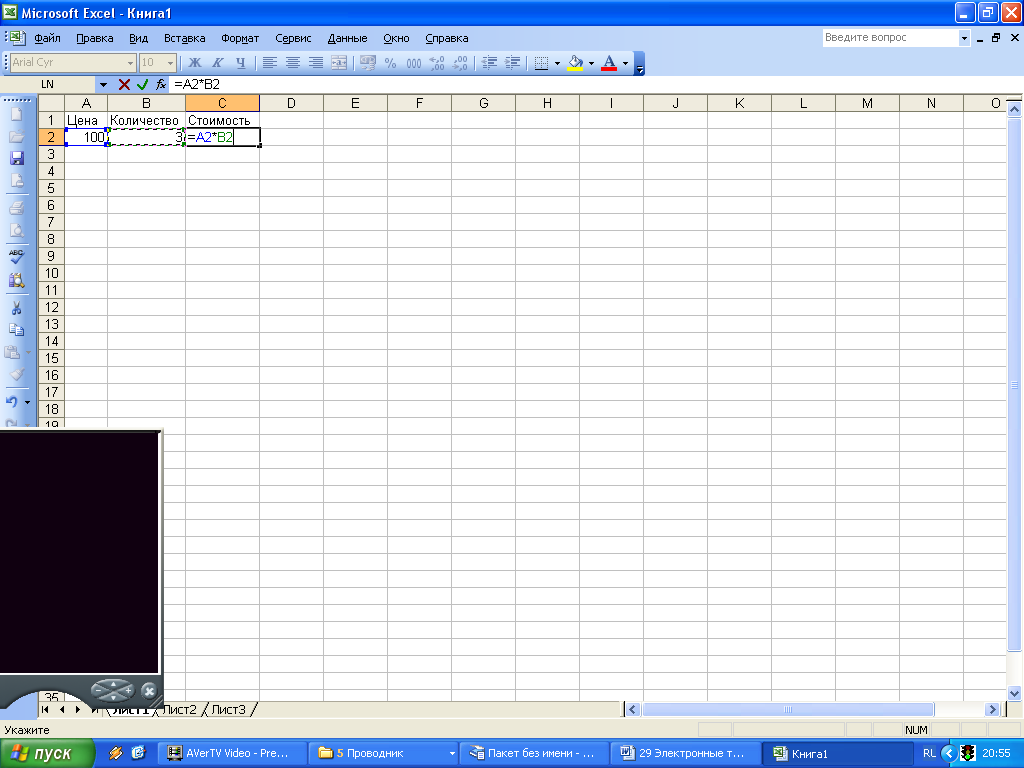
செல் C2 இல் உள்ள பொருட்களின் விலையைத் தீர்மானிக்க, இந்தக் கலத்திற்குச் செல்லவும்,
"=", குறியை உள்ளிடவும்
செல் முகவரி A2 மீது கிளிக் செய்யவும்
பெருக்கல் குறியை (*) வைக்கவும்.
செல் B2 முகவரியைக் கிளிக் செய்யவும்
சூத்திரத்தை உள்ளிடுவது விசையை அழுத்துவதன் மூலம் முடிக்கப்படுகிறது, அதன் பிறகு கணக்கீட்டின் முடிவு கலத்தில் தோன்றும்.
பணிப்புத்தகம் எண். 5A இல் முடிக்கவும்.
உள்ளமைக்கப்பட்ட MS Excel செயல்பாடுகள் பயன்பாட்டில் உள்ள சில வழிமுறைகளின் படி கணக்கிடப்படும் செயல்பாடுகள்
எம்எஸ் எக்செல். ஸ்லைடு 14
செயல்பாட்டைக் கொண்ட சூத்திரம் மதிப்பிடப்படும்போது உள்ளமைக்கப்பட்ட செயல்பாடு அழைக்கப்படுகிறது. ஸ்லைடு 15
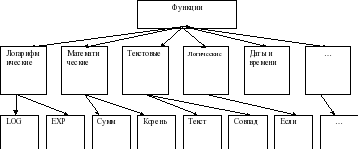
விரிதாள் செயலியின் உள்ளமைக்கப்பட்ட செயல்பாடுகளின் முழு தொகுப்பும் பல குழுக்களாக பிரிக்கப்பட்டுள்ளது: கணிதம், புள்ளியியல், தேதி மற்றும் நேர செயல்பாடுகள் போன்றவை.
வெவ்வேறு உள்ள விரிதாள் செயலிகள்உள்ளமைக்கப்பட்ட செயல்பாட்டுத் தொகுப்புகள் மாறுபடும். ஸ்லைடு 16
எக்செல் 400 க்கும் மேற்பட்ட உள்ளமைக்கப்பட்ட செயல்பாடுகளைக் கொண்டுள்ளது. செயல்பாடு அடைப்புக்குறிக்குள் ஒரு பெயர் மற்றும் வாதங்களின் பட்டியலைக் கொண்டுள்ளது. ஸ்லைடு 17
எடுத்துக்காட்டு: =SUM (A4:A7)
பொதுவாகப் பயன்படுத்தப்படும் செயல்பாடுகளைப் பார்ப்போம்.
| பதிவு வகை | நோக்கம் |
|
| கணிதவியல் ஸ்லைடு 18 | ரூட்(...) | கணக்கீடு சதுர வேர் |
| ஒரு எண்ணின் முழுமையான மதிப்பின் (மாடுலஸ்) கணக்கீடு |
||
| அடைப்புக்குறிக்குள் ஒரு எண்ணை அல்லது வெளிப்பாட்டின் முடிவை அருகில் உள்ள சிறிய (!) முழு எண்ணுடன் |
||
| கணித மாறிலியின் மதிப்பு "PI" (3.1415926...) |
||
| புள்ளியியல் ஸ்லைடு 19 | குறிப்பிட்ட எண்களின் குறைந்தபட்சத்தை தீர்மானித்தல் |
|
| குறிப்பிடப்பட்ட எண்களின் அதிகபட்சத்தை தீர்மானித்தல் |
||
| சராசரி(...) | குறிப்பிட்ட எண்களின் சராசரி மதிப்பைத் தீர்மானித்தல் |
|
| குறிப்பிட்ட எண்களின் கூட்டுத்தொகையைத் தீர்மானித்தல் |
||
| தேதி மற்றும் நேரம் ஸ்லைடு 20 | இன்று () * | இன்றைய தேதியின் மதிப்பு எண் வடிவத்தில் தேதியாக இருக்கும் |
| மாதம்(தேதி) | கணக்கீடு வரிசை எண்வருடத்தின் மாதங்கள் குறிப்பிட்ட தேதி |
|
| DAY(தேதி) | குறிப்பிட்ட தேதிக்கான மாதத்தின் நாளின் வரிசை எண்ணைக் கணக்கிடுதல் |
|
| ஆண்டு(தேதி) | கொடுக்கப்பட்ட தேதியிலிருந்து ஒரு வருடத்தைக் கணக்கிடுதல் |
மெனு ஐகான் ∑ ஐப் பயன்படுத்தி அடிக்கடி பயன்படுத்தப்படும் சில புள்ளியியல் செயல்பாடுகளை பயன்படுத்தலாம். பணிப்புத்தகம் எண். 6ல் முடிக்கவும்.
புதிய பொருளை சரிசெய்தல்
குழுவில் 3 பணிகள்:
1 பணி: MS Excel சாளர அமைப்பு (இணைப்பு 1 ஐப் பார்க்கவும்)
2 பணி:சரியான பதில்களைக் கண்டறியவும்
வழங்கப்பட்ட தரவின் செயலாக்கத்தை தானியக்கமாக்குவதற்குப் பயன்படுத்தப்படும் ஒரு சிறப்பு நிரல் அட்டவணை வடிவம், இது (விரிதாள்).
ஒரு நெடுவரிசை மற்றும் ஒரு வரிசையின் குறுக்குவெட்டில் உள்ள குறைந்தபட்ச பணித்தாள் பொருள் (செல்)
செல் பெயர்... (நெடுவரிசையின் பெயர் மற்றும் வரிசை எண்).
வரிசை, நெடுவரிசை அல்லது செவ்வகப் பகுதியில் உள்ள தொடர்ச்சியான செல்கள், இது (வரம்பு)
டேபிள் செல் என்று இந்த நேரத்தில்(செயலில் செல்) எனப்படும் கர்சரை ஆக்கிரமிக்கிறது
ஒரு கலத்தில் (உரை, எண், சூத்திரம்) இருக்கலாம்.
3 பணி:சரியான சூத்திர உள்ளீடுகளைக் கண்டறியவும்
ஆய்வகப் பணிகளைச் செய்தல்:
ஆய்வக வேலைஎண். 1 "உருவாக்கம் விரிதாள்»,
ஆய்வக வேலை எண். 2 "ஒரு விரிதாளை உருவாக்குதல்",
ஆய்வக வேலை எண். 3 " உள்ளமைக்கப்பட்ட செயல்பாடுகள் சிறந்து விளங்கு»
விரிதாள் என்பது...
a) பல்வேறு நூல்களை உருவாக்க, திருத்த, சேமிக்க மற்றும் அச்சிட பயன்படும் நிரல்.
b) செவ்வக அட்டவணையில் தரவைச் சேமித்து செயலாக்கும் பயன்பாடு.
c) கணக்கீடுகளைச் செய்வதற்கும் கணிதச் சிக்கல்களைத் தீர்ப்பதற்கும் பயன்படுத்தப்படும் ஒரு பயன்பாடு.
ஈ) அனைத்து பதில்களும் சரியானவை
2. Excel இல் செயலில் உள்ள செல்:
a) முகவரி A1 கொண்ட செல்; b) சட்டத்துடன் குறிக்கப்பட்ட செல்; c) தரவு உள்ளிடப்பட்ட செல்; ஈ) சரியான பதில் இல்லை
3. Excel இல் ஒரு சூத்திரத்தை உள்ளிடுவது தொடங்குகிறது:
a) சம அடையாளத்துடன்; b) அடைப்புக்குறி அடையாளத்திலிருந்து; c) எண்ணுடன்; ஈ) ஒரு கடிதத்துடன்.
4. Excel இல் உள்ள செல் முகவரி பின்வருவனவற்றைக் கொண்டுள்ளது:
a) கோப்பு பெயர்
b) கொடுக்கப்பட்ட எழுத்துக்களின் தொகுப்பு;
c) நெடுவரிசையின் பெயர் மற்றும் செல் அமைந்துள்ள குறுக்குவெட்டில் உள்ள வரிசையின் எண்ணிக்கை;
ஈ) செல் அமைந்துள்ள குறுக்குவெட்டில் உள்ள வரிசை எண் மற்றும் நெடுவரிசையின் பெயர்.
5. எக்செல் இல் உள்ள SUM() செயல்பாடு செயல்பாடுகளைக் குறிக்கிறது:
a) கணிதம்; b) புள்ளியியல்; c) தர்க்கரீதியான; ஈ) நிதி.
6. எக்செல் இல் செயல்பாட்டு வழிகாட்டி இதற்குத் தேவை:
a) அட்டவணையை திருத்துதல்; b) திட்டத்தை விரைவாகத் தொடங்க;
c) தகவலைச் சேமித்தல்; ஈ) தேவையான செயல்பாடுகளின் உள்ளீடு.
7. நீங்கள் எக்செல் இல் ஒரு கலத்தை செயலில் வைத்து நீக்கு விசையை அழுத்தினால், பின்:
a) கலத்தின் உள்ளடக்கங்கள் நீக்கப்படும்; b) செல் வடிவம் அழிக்கப்படும்;
c) செல் நீக்கப்படும்; ஈ) கலத்தின் பெயர் நீக்கப்படும்.
8. அட்டவணையில் உள்ள தகவல்கள் பின்வருமாறு வழங்கப்படுகின்றன:
a) கோப்புகள் b) பதிவுகள்; c) உரை, எண்கள், சூத்திரங்கள்; ஈ) அனைத்து பதில்களும் சரியானவை
சரியான செல் முகவரியை உள்ளிடவும்:
10. விரிதாளின் மிகச்சிறிய உறுப்பு...
a) செல்; b) ஒரு சின்னம்; c) நெடுவரிசை; ஈ) சரம்
11. விரிதாள் கலங்களின் வரம்பு அழைக்கப்படுகிறது ...
a) அட்டவணையின் அனைத்து நிரப்பப்பட்ட கலங்களின் தொகுப்பு;
b) அனைத்தின் தொகுப்பு வெற்று செல்கள்;
c) ஒரு செவ்வக பகுதியை உருவாக்கும் செல்களின் தொகுப்பு;
ஈ) ஒரு பகுதியை உருவாக்கும் கலங்களின் தொகுப்பு கட்டற்ற வடிவம்.
12.செல் F1க்கான தவறான சூத்திரத்தைக் குறிப்பிடவும்
a) =A1+B1*D1; b) =A1+B1/F1; c) =C1; ஈ) அனைத்து சூத்திரங்களும் அனுமதிக்கப்படுகின்றன
13. செல் D1 க்கு எழுத தவறான சூத்திரத்தைக் குறிப்பிடவும்
a) =2A1+B2; b) =A1+B2+C3; c) =A1-C3; ஈ) அனைத்து சூத்திரங்களும் அனுமதிக்கப்படுகின்றன.
14. விரிதாளில் A1:B3 கலங்களின் குழு தேர்ந்தெடுக்கப்பட்டது. இந்தக் குழுவில் எத்தனை செல்கள் உள்ளன?
a) 2; b) 3; 5 மணிக்கு; ஈ) 6.
15. விரிதாளில் நீக்க முடியாது
a) ஒரு வரி b) நெடுவரிசை; c) செல் பெயர்; ஈ) கலத்தின் உள்ளடக்கங்கள்.
5. பிரதிபலிப்பு-மதிப்பீட்டு நிலை.
இன்று தொடங்கிய பணி உங்களுக்கு பயனுள்ளதாக இருக்கும் என்று நம்புகிறேன் எதிர்கால தொழில்.
இன்று நாம் என்ன செய்தோம்? நீ என்ன செய்தாய்? உங்களுக்காக நீங்கள் என்ன புதிய விஷயங்களைக் கற்றுக்கொண்டீர்கள்?
வழக்கமான விரிதாளுடன் ஒப்பிடும்போது விரிதாளின் முக்கிய நன்மைகள்:
மூல தரவு மாறும்போது, முடிவுகள் தானாகவே மீண்டும் கணக்கிடப்படும்.
ET ஐ எங்கே பயன்படுத்தலாம்?
பொருளாதார மற்றும் கணக்கியல் கணக்கீடுகளில்;
கணிதத்தில்;
இயற்பியலில்;
படிப்பில் தகவல் மாதிரிகள்வேதியியல், வரலாறு, உயிரியல் படிப்புகளில் இருந்து.
6. வீட்டுப்பாடம்: ஸ்லைடு 28
நோட்புக் உள்ளீடுகள். சராசரி செயல்பாட்டைப் பயன்படுத்தி சிக்கலைத் தீர்ப்பதற்கான அட்டவணை அமைப்பை ஒரு நோட்புக்கில் வரையவும்.
இன்று பாடத்தில் நீங்கள் ET இன் புதிய சாத்தியக்கூறுகளைக் கண்டுபிடித்தீர்கள், ஒரு கலத்தில் உரை, சூத்திரம் மற்றும் எண்ணை எவ்வாறு உள்ளிடுவது என்பதைக் கற்றுக்கொண்டீர்கள்.
இன்று, நீங்கள் ஒவ்வொருவரும் உங்கள் சிந்தனையின் வளர்ச்சியில் ஒரு புதிய கட்டத்திற்கு உயர்ந்துள்ளீர்கள். இந்த நிகழ்வில் நான் உங்களை வாழ்த்துகிறேன்! அனைவருக்கும் நன்றி! பாடம் முடிந்தது.